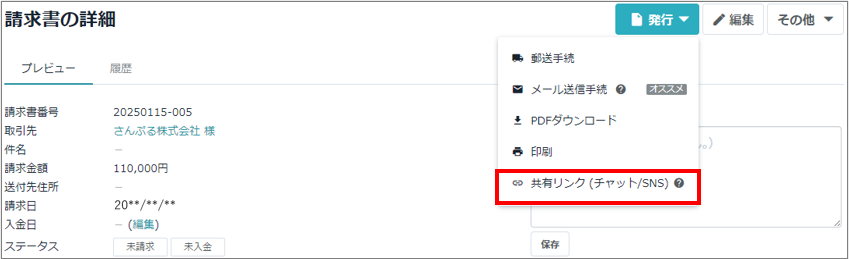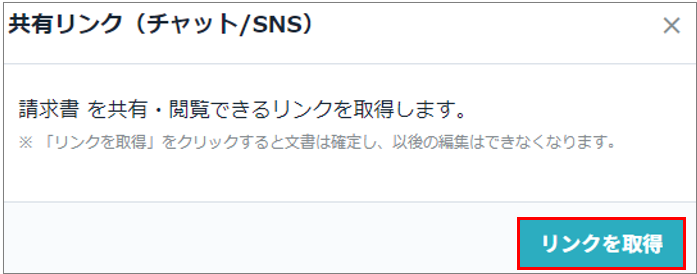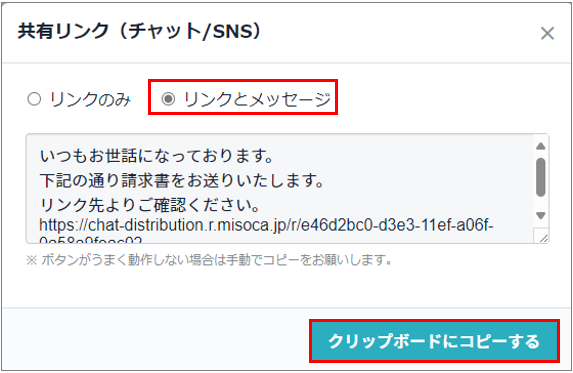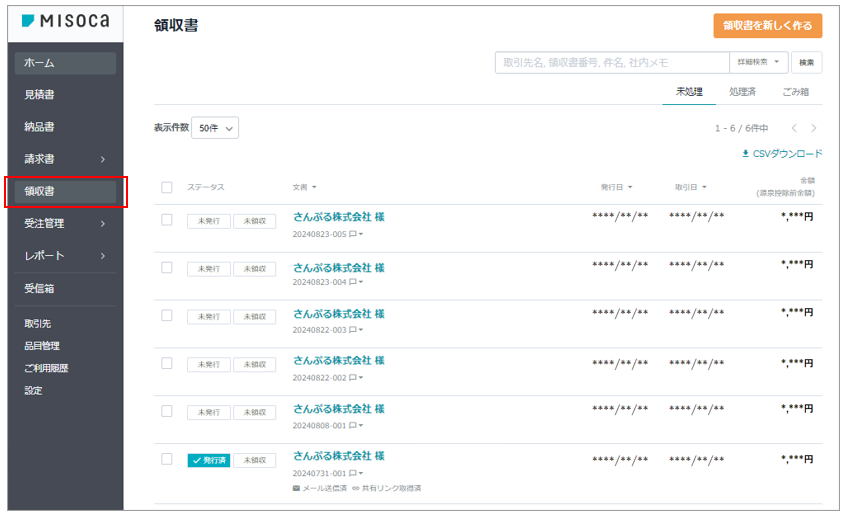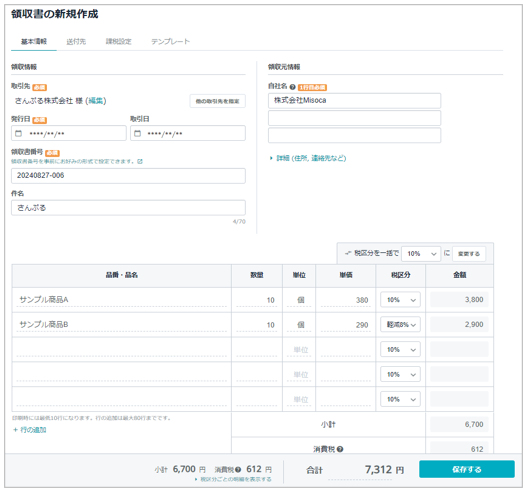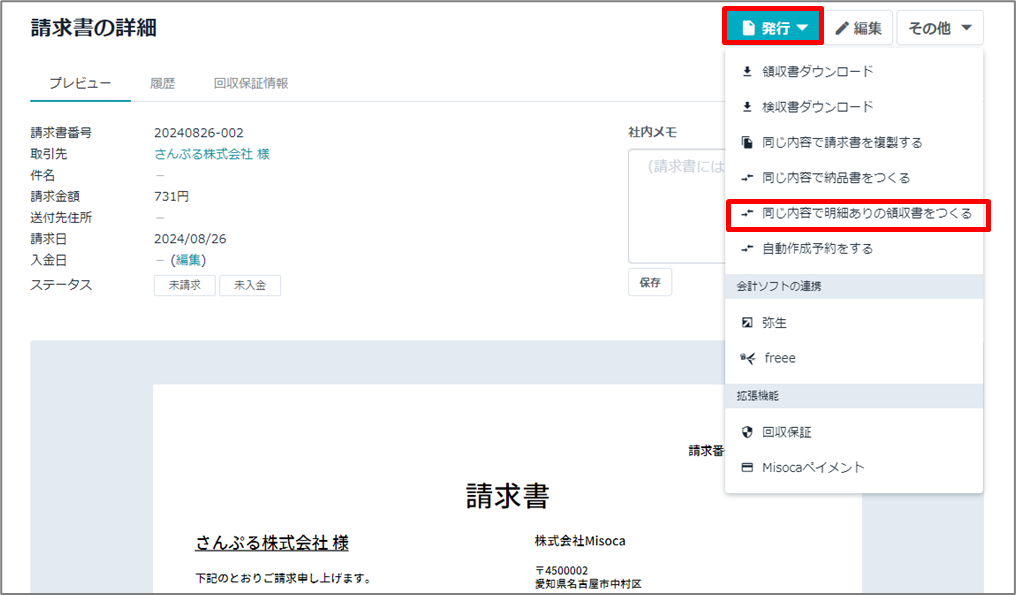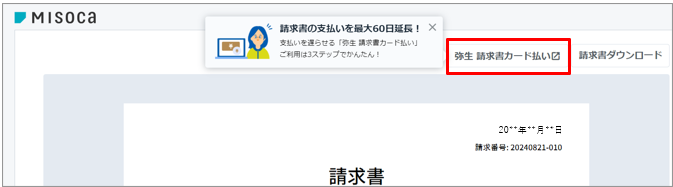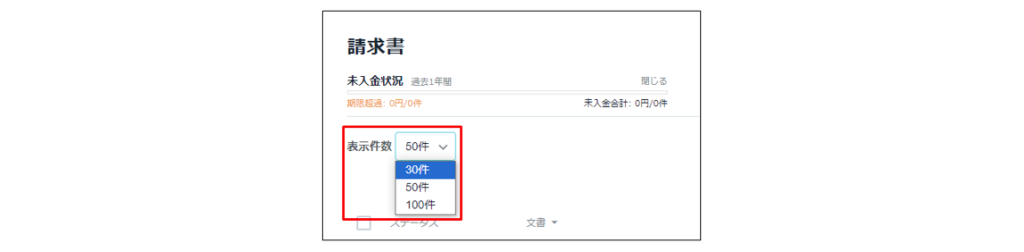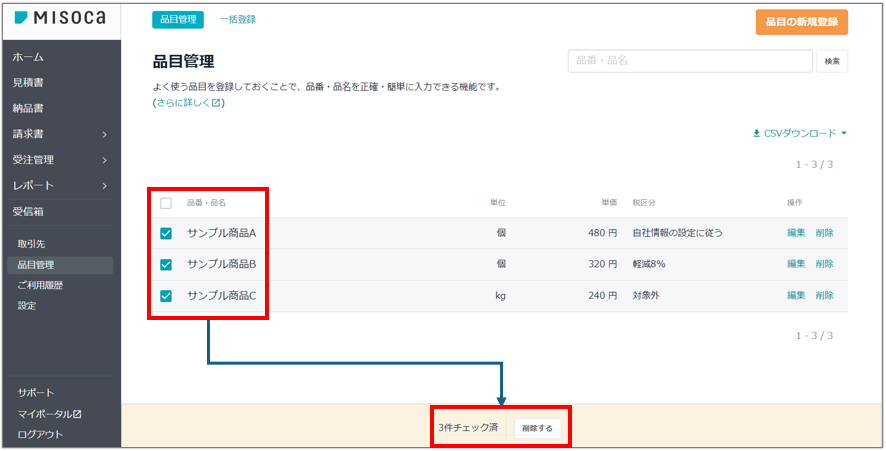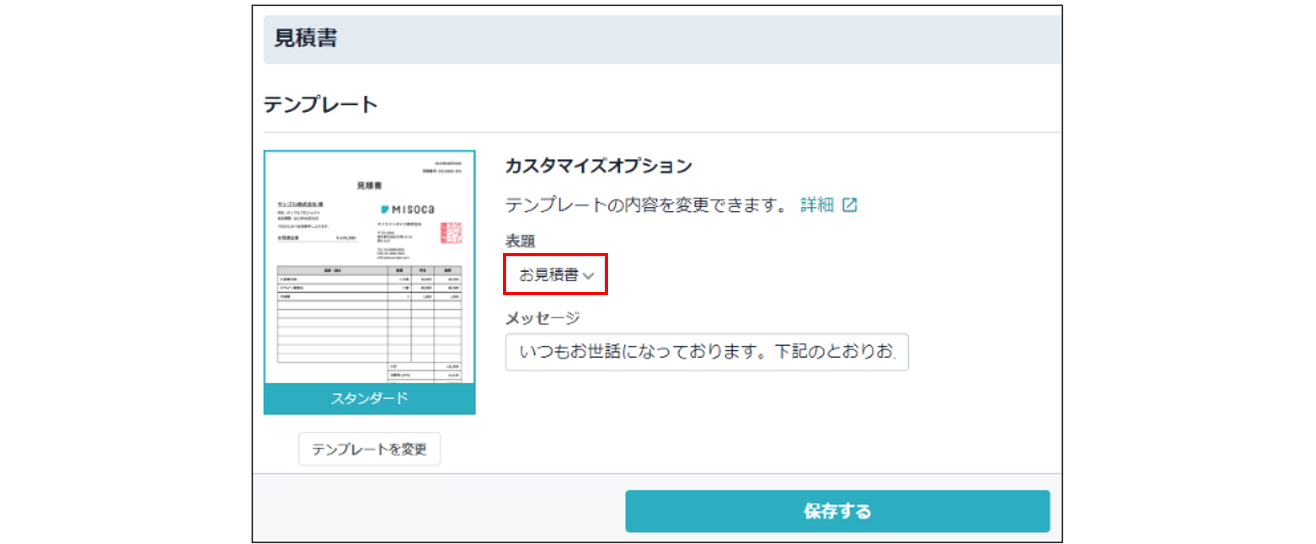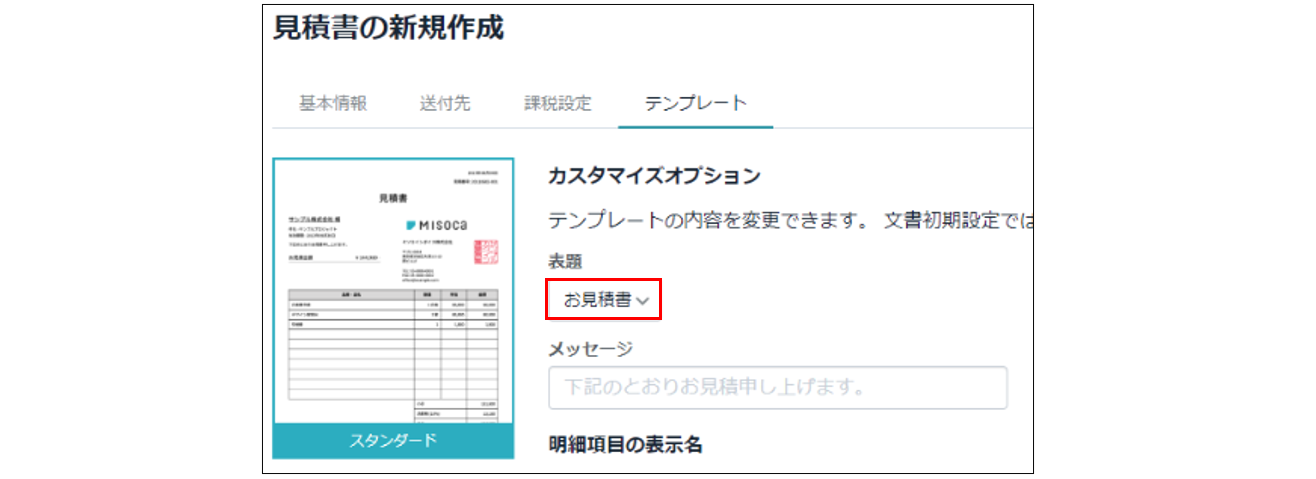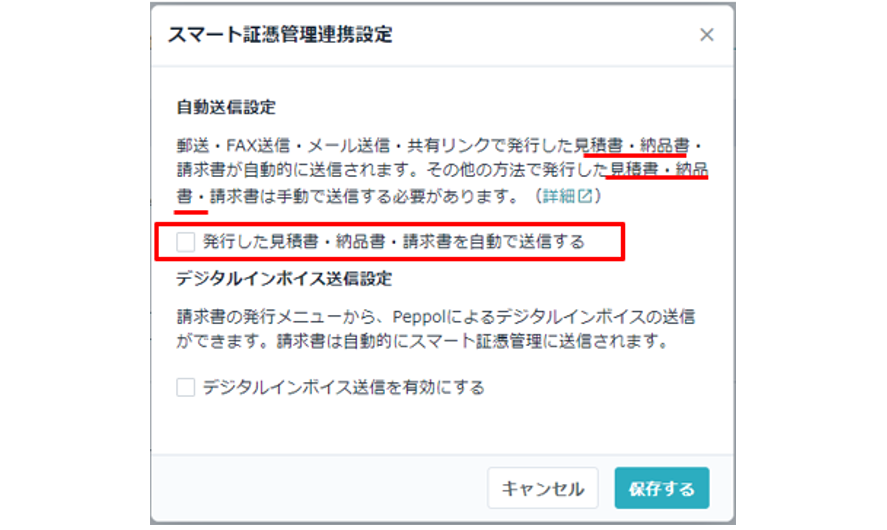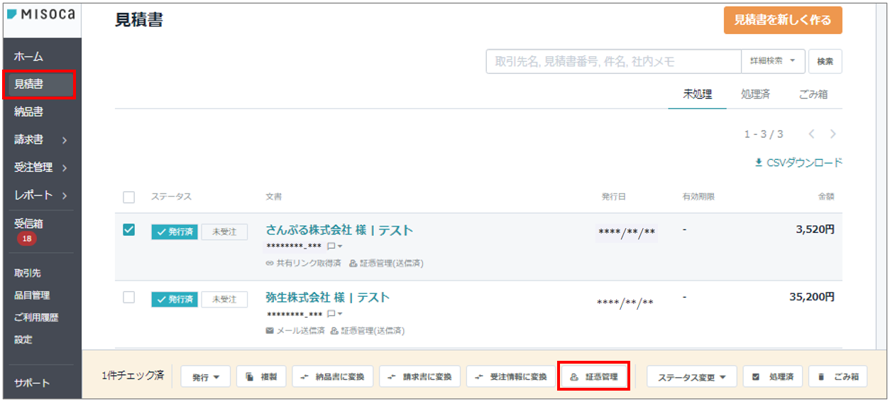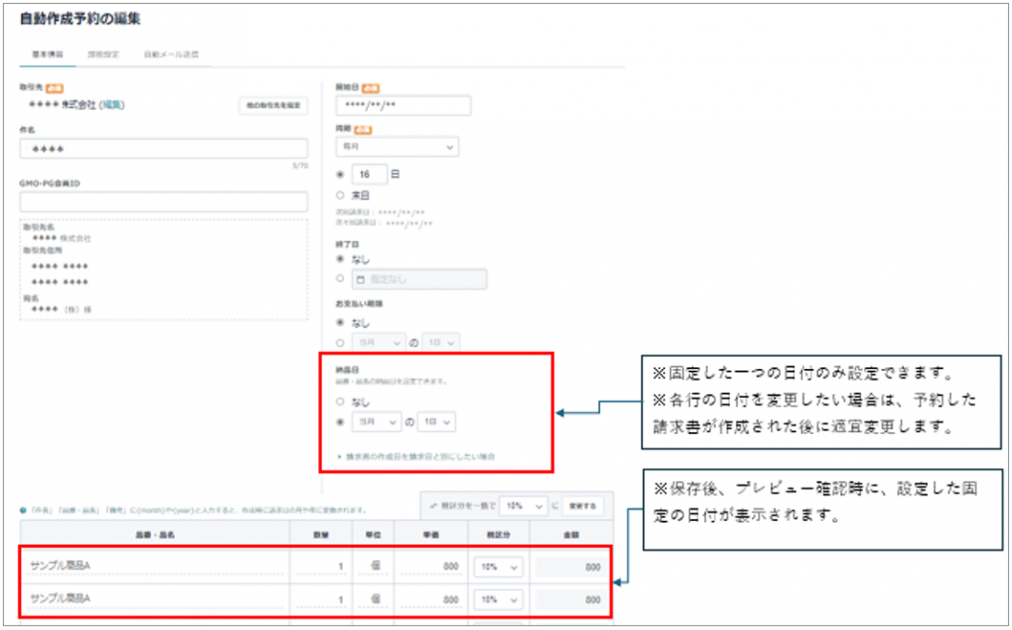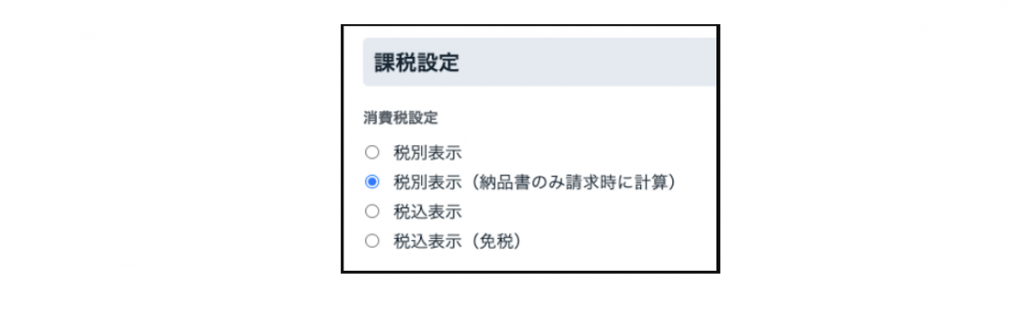【弥生 カード決済+】発行する請求書にクレジットカード支払いを設定できるようになりました
Misoca、新機能のお知らせです。
下記のアップデートを行いました。
発行する請求書にクレジットカード支払いを設定できるようになりました
Misocaでは、今回のアップデートで請求書発行時に[弥生 カード決済+(やよい かーどけっさいぷらす)]の設定を追加できるようになりました。
これにより、請求書を受領した取引先が請求代金をクレジットカードで決済できるようになりました。
※Misocaの有償プランにご契約いただくことで、ご利用いただけます。
「弥生 カード決済+」 とは?
「弥生 カード決済+」を利用すると、取引先は受け取った請求書をクレジットカードで支払うことができます。
「弥生 カード決済+」の主なメリットは、以下のとおりです。
<取引先のメリット>
・手間の少ないクレジットカードで支払いができる
・クレジットカードの利用で支払いを後払いに変更、先送りできる
・カード決済で24時間いつでも支払可能
<請求書を発行する側(Misocaユーザー)のメリット>
・取引先からのカードで払えますか?の声にかんたんに対応できる
・債権回収リスクを低減できる
・新規取引や海外との取引でもあんしん!
いかがでしょうか。
Misocaではお客さまのご要望をもとに日々改善を行っております。
ご利用いただくなかで気になることがございましたら、お気軽に製品内「サポート」ページよりご意見をお寄せください。